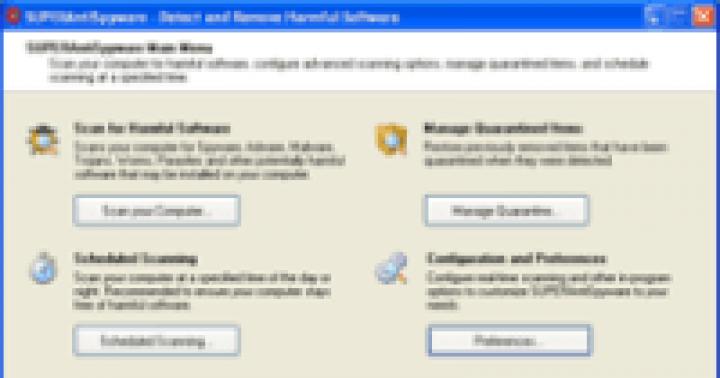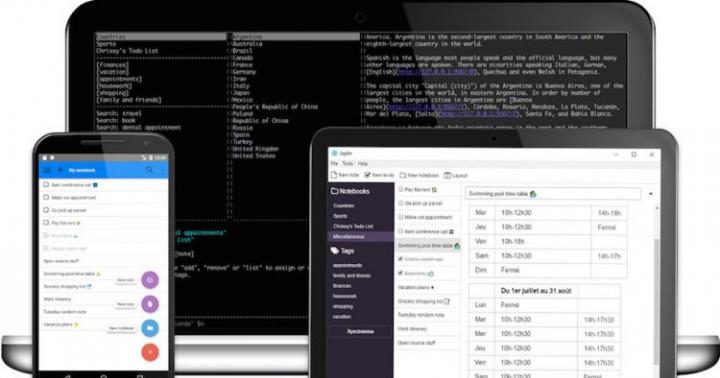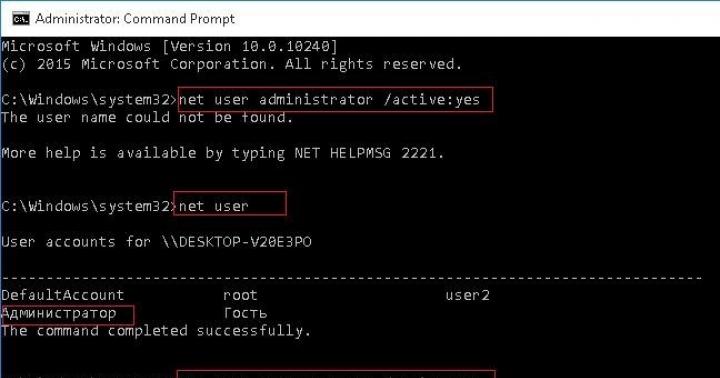Когда-нибудь настанет момент, в который вы захотите изменить свой тарифный план iCloud. Это можно сделать как через iOS, так и через macOS.
При создании аккаунта iCloud вы бесплатно получаете 5Гб памяти в хранилище, где можно хранить копии своих данных, включая фото и документы. В зависимости от того, сколько у вас устройств, эти 5Гб быстро заполнятся. Apple также предлагает три платные подписки: на 50Гб, 200Гб и 2Тб. Также можно оформить подписку на 200Гб или 2Тб на всю семью.
Как изменить тарифный план iCloud в iOS
Для начала нужно зайти в Настройки на своём iPhone или iPad.
1) Зайдите в секцию Учётные записи и пароли .
2) Выберите свой аккаунт iCloud .
3) Зайдите в Хранилище .
4) Здесь вы увидите общий объём хранилища, а также доступную память. Выбрав Управление , вы сможете посмотреть, на что уходит больше всего свободной памяти.
5) Вернитесь на экран Хранилище и нажмите Купить ещё место .
6) На этом экране вы увидите свой тарифный план и список доступных. Вы также сможете отказаться от своей платной подписки.
7) Выберите подписку, которая вам нравится.
8) Нажмите Купить в правом верхнем углу экрана. После этого появится подтверждение приобретения нового тарифного плана.
9) Чтобы в процессе отменить свои действия, нажмите Назад в левом верхнем углу экрана.
Как изменить тарифный план iCloud на Mac
1) Зайдите в меню Apple и выберитеСистемные настройки > iCloud .
2) Выберите Управление в нижнем правом углу окна.
3) Выберите Купить ещё место в правом верхнем углу.
4) На следующем экране вы увидите свой тарифный план и все доступные.
5) Если вы хотите расширить хранилище, выберите подписку и нажмите Далее .

6) Введите свой пароль Apple ID и нажмите Купить .
7) Чтобы отказаться от платной подписки, нажмите Выбрать бесплатный план , выберите подписку, а затем нажмите Готово .
Об уменьшении объёма хранилища
Если вы решите уменьшить объём хранилища, это произойдёт только после того, как истечёт срок ранее купленной подписки. Если данные, которые хранились в iCloud, больше не будут там помещаться, новые файлы, фото и видео не будут загружаться в хранилище, а также не будет происходить резервное копирование.
Как вы сами видите, менять тарифный план iCloud очень легко через любое устройство.
Не пропускайте новости Apple – подписывайтесь на наш Telegram-канал , а также на YouTube-канал .
Сменить iCloud на iPhone необходимо, если вы собрались продать смартфон. Кроме того, параметры доступа к облачному хранилищу требуется поменять, если вы подозреваете, что кто-то узнал их и появилась опасность взлома.
В этом материале разберемся, как же поменять айклауд на айфоне в той и другой ситуации.
Для доступа к опционалу iCloud используется логин и пароль Apple ID. Это значит, что если вы желаете изменить параметры входа в облачное хранилище в целях безопасности, вам не требуется касаться самого раздела iCloud на iPhone, вам нужно внести изменения в Apple ID. То есть меняя Apple ID, вы меняете iCloud.
Для управления Apple ID существует специальный раздел на сайте «яблочного» гиганта, с ним мы и будем работать для изменения идентификатора:
Как только Apple ID изменяется через сайт управления сим аккаунтом, изменения автоматически синхронизируются с меню iCloud в iPhone. Если автоматической синхронизации не произойдет, внесите изменения вручную в меню «Настройки»/iCloud.
Как изменить iCloud для продажи
А теперь рассмотрим ситуацию, когда изменения в iCloud требуются в связи с продажей. Тут схема будет другая, в этом случае нужно не менять параметры Apple ID, нужно деавторизоваться, то есть выйти из своего аккаунта в меню iCloud, а затем указать в этом самом меню аккаунт покупателя.

Готово! Теперь в меню iCloud, там где раньше значился ваш логин Apple ID, будет пусто. В этом самом пустом месте нужно указать параметры Apple-аккаунта нового владельца смартфона. Вот и все — смена прошла успешно!
Что делать, если забыл пароль Apple ID?
Мы с вами рассмотрели идеальный случай, когда пользователь, решивший продать смартфон, помнит пароль Apple ID и потому не испытывает никаких проблем с выходом из iCloud. К сожалению, такие идеальные ситуации встречаются редко. Очень часто, пользователь забывает пароль Apple ID. Впрочем, «яблочный» гигант позаботился о том, чтобы эта проблема решалась максимально просто.
Для восстановления:

К сожалению, бывают совсем печальные ситуации, когда владелец iPhone не может получить доступ к почте, к которой прикреплен Apple ID, потому как он, например, уже давно перестал ей пользоваться или забыл пароль и к ней. Что делать в такой ситуации? Тут остается только один разумный выход — обратиться в службу поддержки Apple. Приготовьтесь к тому, что ее сотрудникам потребуется доказательства того, что смартфон принадлежит вам. Тут очень полезен будет чек от покупки и коробка из под устройства. Конечно, если девайс новый, например, вы владеете iPhone 5S, 6, 6S, 7 — то есть относительно новой моделью смартфона, то шанс найти чек и коробку очень велик. А вот если у вас iPhone 5, 4S или еще более старый смартфон, то, скорее всего, вы уже давно выбросили и коробку, и платежный документ.
Тем не менее, поискать следует постараться, потому как если вам не удастся доказать Apple, что смартфон принадлежит вам, сменить учетную запись не получится.
К сожалению, довольно часто, пользователи, у которых не получается выйти из iCloud, скажем так, «забивают» и продают смартфон, не выполнив деавторизацию из своего Apple ID. Такое положение дел оборачивается для нового пользователя печальными последствиями.

Дело в том, что когда в iCloud прописывается Apple ID, включается опция «Найти iPhone», которая в свою очередь включает Activation Lock — блокировку активации. А если эта опция включена, то всякий раз после восстановления/сброса данных, а также обновления смартфона, запрашивается логин и пароль Apple ID, указанного в меню iCloud. Если не указать параметры Apple ID, пользоваться девайсом будет невозможно, он превратится в бесполезный кирпич. Вот почему очень важно, приобретая б/у девайс, посмотреть, пусто ли в меню iCloud — если там значится чужой Apple ID, такой iPhone покупать ни в коем случае нельзя!
Подытожим
Если вам необходимо сменить iCloud в целях безопасности, к меню облачного хранилища в настройках iPhone обращаться не нужно. Следует поменять Apple ID, потому как этот аккаунт используется и для «регистрации» в iCloud. Изменить Apple ID можно через специальный раздел официального сайта «яблочного» гиганта.
Если же iCloud меняется для продажи, следует сначала деавторизоваться в настройках облачного хранилища, а затем вписать Apple ID нового пользователя.
iPhone в настройках которого в меню iCloud прописан чужой Apple ID, покупать ни в коем случае нельзя, сколько бы малую сумму за него не просили.
Apple ID представляет собой уникальное имя пользователя, которое необходимо каждому, кто входит в число потенциальных клиентов сервиса iCloud, который поддерживают девайсы Apple. Следует отметить, что эта платформа нужна для совершения различных покупок на AppStore и iTunes Store. Не менее важен тот факт, что пользователи американских гаджетов посредством Apple ID могут в онлайн-режиме заказывать товары фирмы-производителя, а также обращаться, при необходимости, в техподдержку Apple.
Причин, по которым владелец Айфона хочет изменить свой ID, может быть несколько. Чаще всего пользователям приходится менять имя пользователя после приобретения подержанного устройства , когда новый владелец попросту не знает уникального имени, ранее присвоенного гаджету. Создать новый ID совсем не сложно, важно лишь помнить о нескольких принципиальных тонкостях, от которых напрямую зависит успех затеи.
В первую очередь потребитель iPhone или iPad должен знать, что сменить Apple ID можно непосредственно с девайса, что значительно сокращает время, потраченное на осуществление процедуры. Юзеру нет необходимости дополнительно регистрироваться на сайте производителя. Находящиеся в памяти телефона или планшета данные никуда не исчезнут, фото, контакты и ранее установленные приложения будут сохранены. Кроме того, чтобы создать новый идентификатор не потребуется кредитная карточка владельца.
Быстрый способ изменения имени пользователя в приложении Apple
Итак, если пользователь девайса приобрёл ранее использующееся по предназначению устройство и знает ID прежнего владельца, но хочет в своём iPhone поменять прежний идентификатор на собственный, следует выполнить нижеописанную инструкцию.

Некоторые пользователи Айфона могут на протяжении длительного времени пренебрегать своими прямыми преимуществами, которые кроются в возможности скачивать и инсталлировать на гаджет новые программные продукты, расположенные в AppStore.
Чтобы приобретённое устройство приносило не только радость, но и пользу, следует разобраться с принципом изменения имени пользователя в программе компании-производителя.
Создание нового аккаунта
Если, например, есть необходимость впервые создать Apple ID на iPhone 5s , пользователь должен зарегистрироваться, создав новое уникальное имя в программе разработчика. При покупке нового устройства не стоит пренебрегать настройкой Apple ID, так как именно оно обладает стратегически важным значением.
Изменение учётной записи
В случае необходимости сменить прежний Apple ID на своём iPhone, нужно ввести данные, которые позволяют использовать услуги iCloud. Современные гаджеты, в частности, iPhone, обладают, по меньшей мере, двумя местами, в которые можно вводить соответствующие данные. Большее удобство юзеру обеспечит прохождение по следующему адресу: Настройки -> iCloud. После того как откроется окно приложения, на экране, вероятнее всего, появится прежняя учётная запись, в случае незнания существующего пароля ни одно известное ухищрение не позволит покинуть аккаунт. Ввиду этого обстоятельства, приобретая поддержанный гаджет, есть смысл узнавать у бывшего владельца пароль от учётной записи, иначе поменять её в будущем у нового хозяина не выйдет. Если же пароль известен, следует пролистать открывшееся окно до кнопки «Выйти» и нажать на неё.

Третьим шагом, помогающим изменить аккаунт, является регистрация в приложении iCloud. Если по счастливой случайности поле для ввода данных в iCloud оказалось пустым, нужно попросту вести в него свои персональные данные и кликнуть по команде «Войти». Не следует ждать молниеносного ответа программы, так как проверка записи иногда может занимать больше минуты.
Итак, если поменять ID на Айфоне, можно получить свободный доступ к такому современному «накопителю» информации, как облачное хранилище. Стоит отметить, что для своих пользователей iCloud резервирует 5 Гб. Посредством iCloud можно сохранять копии информационных блоков, находящихся на iPhone. Важным достоинством является возможность быстро синхронизировать любые данные , например, контакты и календари, между несколькими типовыми устройствами, которые были созданы американской фирмой-производителем.
Кроме всего прочего, тем, кто решит сменить Apple ID на iPhone, будет подвластна функция, позволяющая отыскать телефон при утере или краже. Активация этого приложения - это та самая стратегически важная вещь, которая поможет владельцу даже удалённо заблокировать гаджет, удалить с него все персональные данные, а также отследить его местонахождение по карте мира.

Преимущества приложения iCloud
После того как пользователю удалось создать или изменить Apple ID в iPhone, он сможет неограниченно пользоваться сервисом iCloud, приобретая товары в веб-магазинах iTunes Store и AppStore. Как описывалось раньше, телефоны и планшеты американского производства обладают двумя местами, которые нуждаются во введении персональной учётной записи. После того как все вышеописанные действия будут осуществлены, следует вновь зайти в настройки гаджета и выбрать программы iTunes Store и AppStore. Изменить всё поможет инструкция, описывающая второй шаг действий, юзеру опять-таки не пригодятся специализированные пароли, ему придётся лишь выйти из прежнего аккаунта и ввести новые учётные данные.

Проделанная манипуляция позволяет изменить прежний аккаунт, зарегистрированный бывшим владельцем на новый, который смог создать нынешний хозяин девайса. Посредством введённого Apple ID можно покупать товары в iTunes Store и AppStore. Важно знать, что совершаемые приобретения будут регистрироваться и сохраняться непосредственно под личным именем пользователя. Благодаря этому единожды купленный товар не придётся приобретать по несколько раз в случае его утери, и приложения, за которые будет уплачена оговоренная сумма, будут постоянно находиться в пользовании владельца.
Ввиду этого обстоятельства у пользователя появляется возможность вводить в программе iCloud не только свои персональные данные, но и чужие. Некоторым такое поведение может показаться странным и противозаконным, ведь введение чужого имени пользователя даёт возможность бесплатно скачивать всё то, что ранее было приобретено прежним хозяином. На сегодняшний день на просторах Всемирной паутины можно найти множество сервисов, которые за определённую плату (относительно небольшую) позволяют всем желающим пользоваться специализироваными общими учётными записями, в частности, аккаунтами, которые обладают внушительной базой различных купленных программ.
Заключение
Гаджеты американского производителя Apple привлекают пользователей со всего мира своей популярностью, возможностями и обширным функционалом. Практически каждый современный человек желает обладать всемирно известным устройством, предоставляющим своему хозяину массу возможностей и преимуществ. Пользоваться всеми прелестями разработанного американскими инженерами-программистами Айфона или Айпада позволяет создание уникальной учётной записи, которая должна быть на каждом устройстве. Как стало понятно из вышеприведённого материала, создать или изменить ID достаточно просто, для этого понадобится совсем немного времени и сил.
Сделать это довольно просто.
Если вы зарегистрировали новый аккаунт iCloud, то можете легко сменить его на другой в своем iPhone.
Для этого нужно выйти из текущего аккаунта iCloud на смартфоне, а затем ввести данные нового. Кроме того, если у вас больше, чем один Apple ID, то вы можете использовать разные аккаунты для доступа в iCloud и iTunes с App Store.

Суть iCloud’а - сделать устройства Apple предельно удобными в использовании - настолько, что вы никогда не захотите менять iOS на что-то другое.
И, действительно, у нас в редакции почти нет друзей и товарищей, которые с радостью перешли на Android. А вот обратное - сплошь и рядом.
iCloud хранит всё: ваши фото, данные Apple Pay и прочее в облачном хранилище. Подключиться к нему можно с любого из ваших устройств. Таким образом, все ваши данные сохраняются даже тогда, когда вы меняете смартфоны или планшеты.
Да, перед тем, как вы выйдете из своего аккаунта iCloud, удостоверьтесь, что у вас есть все необходимые копии. Особенно озаботьтесь о паролях.
Где найти логины и пароли? Чтобы увидеть их, вам нужно пройти по следующему пути: Настройки → Учетные Записи и Пароли → Пароли программ и сайтов.

Пример хранения данных нашего сайта в iPhone:

Как выйти из нынешнего аккаунта iCloud?
Открываем «Настройки», затем нажимаем на своем имени вверху:

Листаем в самый низ и нажимаем выйти.
Всё, ваш iPhone в девственном состоянии, готов к принятию нового аккаунта iCloud.
Теперь вам нужно ввести новый Apple ID (адрес электронной почты и пароль). Создать новый аккаунт вы можете прямо с телефона.
Затем заходите в «Настройки» → нажимаете «Войти» → Вводите данные. Всё предельно просто.
Кроме iCloud’а в iOS имеются магазины iTunes и App Store. Обычно ваш аккаунт в iCloud привязывается к магазинам. Но вы вполне можете использовать два разных аккаунта для iTunes/App Store и iCloud.
Для этого нужно: войти в «Настройки» → нажать на свое имя → найти вкладу iTunes & App Store → выйти из текущего аккаунта → ввести данные требующегося.

Таким образом, магазины App Store c iTunes и ваш iCloud будут работать на разных аккаунтах.
Поставьте 5 звезд внизу статьи, если нравится эта тема. Подписывайтесь на нас Telegram , ВКонтакте , Instagram , Facebook , Twitter , Viber , Дзен , YouTube .
Поставьте оценку:
Скачивать на продукцию Apple популярные фильмы, песни и книги, пользователь, скорее всего, уже будет знать и о фирменном облачном хранилище iCloud. Подключив его на Айфоне, можно, в частности, получить доступ к файлам, загруженным с других авторизованных устройств. Но иногда бывает нужно выйти из своей учётной записи или сменить её; как это сделать — попробуем разобраться.
Что будет, если выйти из iCloud?
Но прежде чем пытаться поменять , не помешает узнать, какие функции теряются в результате деавторизации. Выйдя из Айклауд на iPhone, пользователь больше не сможет:
- получить на своём устройстве доступ к заметкам, контактам, электронным документам и мультимедийным файлам, загруженным в облако с других устройств;
- при помощи телефона выгружать в iCloud фотографии, клипы и другой медиаконтент, а также сохранять в виртуальном пространстве резервные копии важных данных;
- найти утерянный или украденный Айфон при помощи сервиса Find My iPhone.
Важно: все перечисленные возможности не отнимаются у пользователя насовсем. Чтобы вновь получить на телефоне доступ к облачному хранилищу и запустить синхронизацию файлов, достаточно войти в прежний аккаунт - или .
Кроме того, если владелец iPhone планирует изменить привязанную учётную запись, в его распоряжении окажется облако - пользоваться им можно точно в таком же порядке, по мере надобности переключаясь с одного аккаунта на другой.
Как выйти из iCloud на iPhone?
Чтобы выйти из Айклауд на iPhone, понадобится:
- Войти в «Настройки» Айфона, тапнув по «шестерёнке» в списке приложений, и перейти к своей учётной записи, нажав на заголовок с аватаркой и именем пользователя.
- С целью полностью исключить потерю важных данных во время деавторизации - открыть подраздел iCloud.

- И передвинуть все ползунки синхронизации с облаком в положение «Отключено» - это касается фотографий, контактов.

- Данных встроенных приложений.

- Синхронизации файлов и мессенджеров. В некоторых случаях пользователю придётся вводить пароль от Айклауд, который совпадает с Apple ID, в других - достаточно будет тапнуть по ползунку.

- Вернуться в меню аккаунта, прокрутить страницу до конца вниз, нажать на кнопку «Выйти» и подтвердить своё намерение.

- Вот и всё - владелец iPhone успешно вышел из iCloud, не прибегая к стороннему оборудованию и не устанавливая подозрительных приложений.
Как изменить iCloud на iPhone?
Изменить Айклауд на Айфоне не сложнее, чем - собственно, владелец устройства будет использовать один и тот же логин и пароль, а авторизация в основной учётной записи автоматически даст возможность зайти под новым аккаунтом в облачное хранилище.
Таким образом, после тапа по кнопке «Выйти» достаточно ввести в появившихся на той же странице полях данные своего профиля, нажать «Войти/Sign In» и дождаться завершения авторизации.

Важно: если синхронизация с Айклауд перед выходом из прежней учётной записи была отключена так, как описывается выше, пользователю придётся снова включить на iPhone нужные функции - делается это, как нетрудно догадаться, в подразделе iCloud.
Подводим итоги
Выход на Айфоне из iCloud лишает пользователя возможности синхронизировать с другими устройствами, авторизованными под текущим аккаунтом, свои контакты, заметки, фотографии и иные медиафайлы. Чтобы выйти из Айклауд, достаточно отключить синхронизацию и нажать на кнопку «Выйти» в меню профиля. А чтобы изменить iCloud - сразу после деавторизации ввести в соответствующих полях логин и пароль от другого Apple ID.